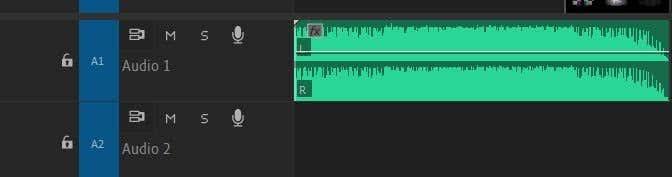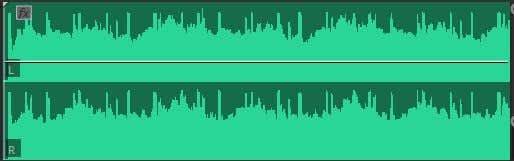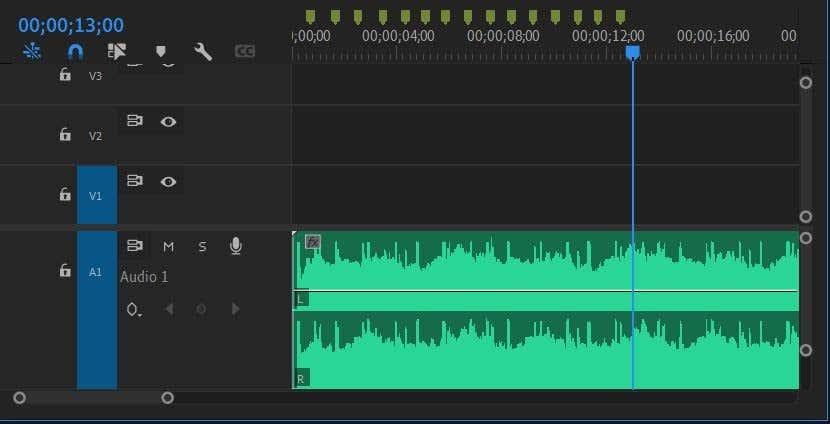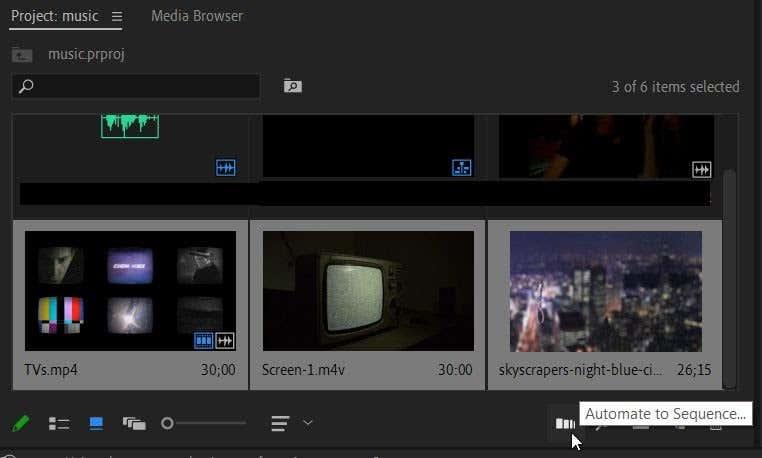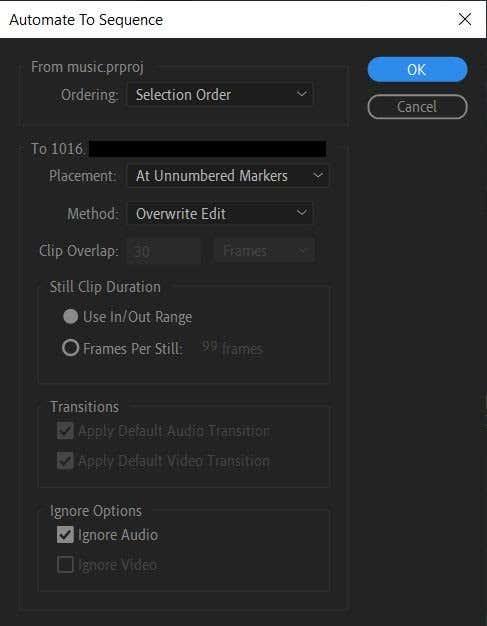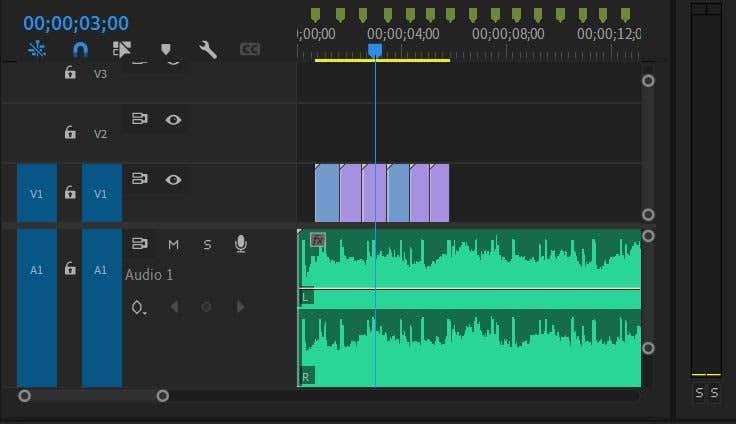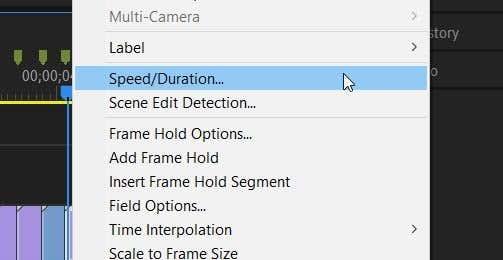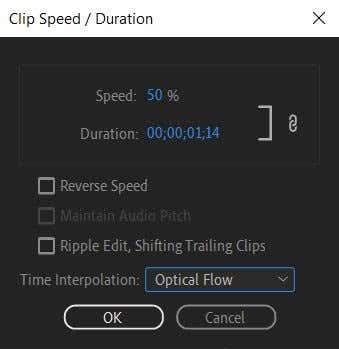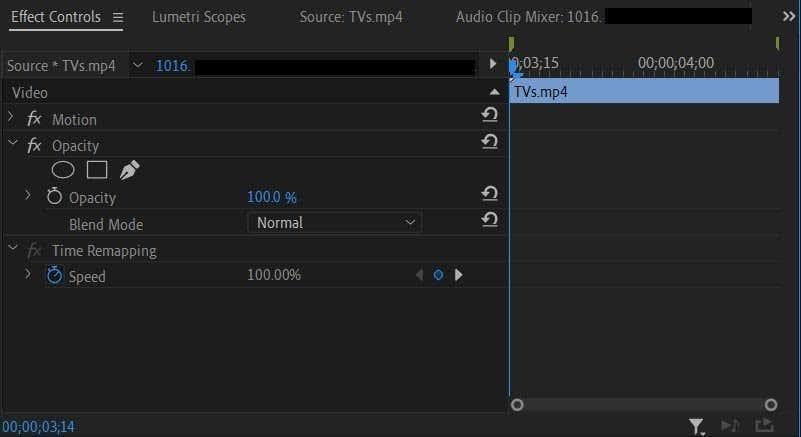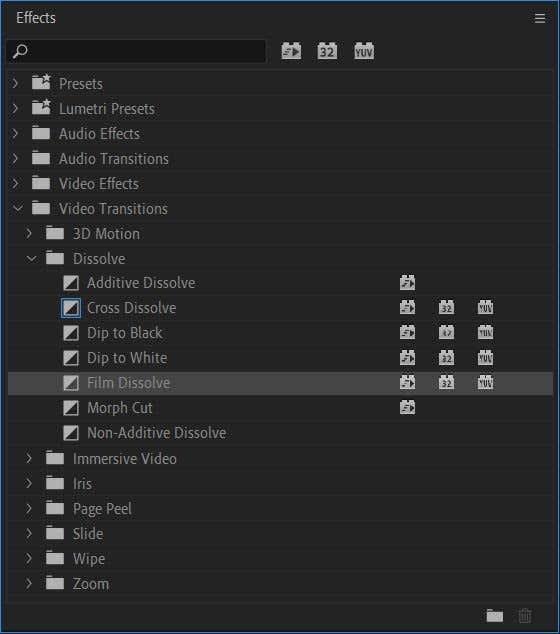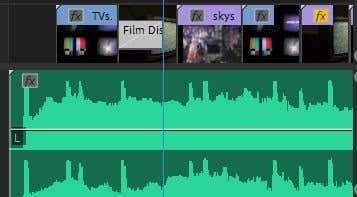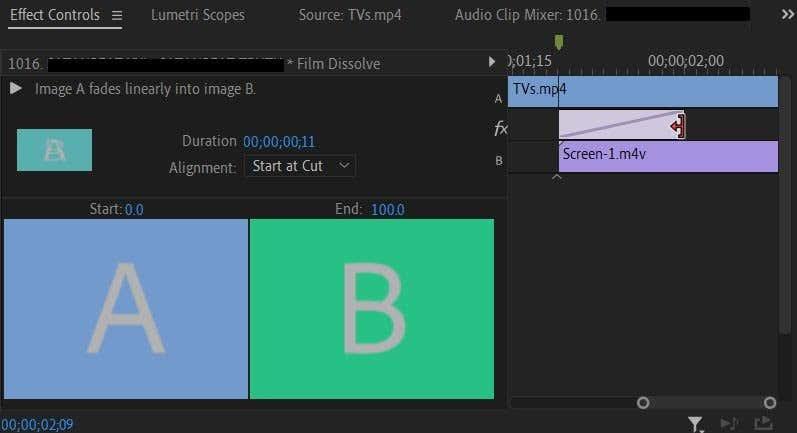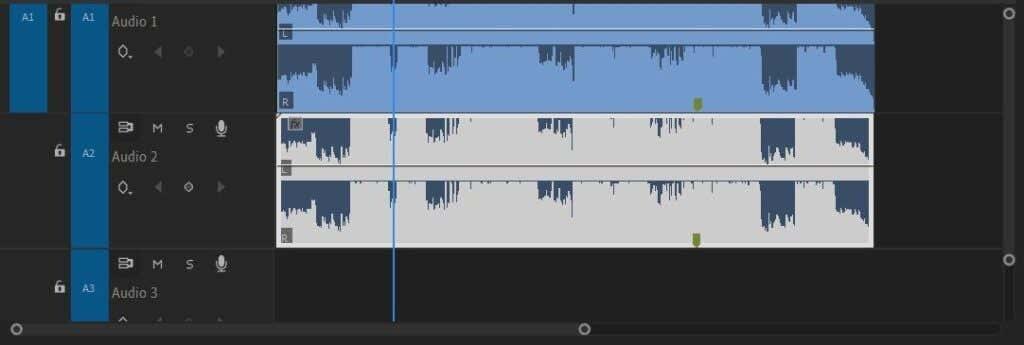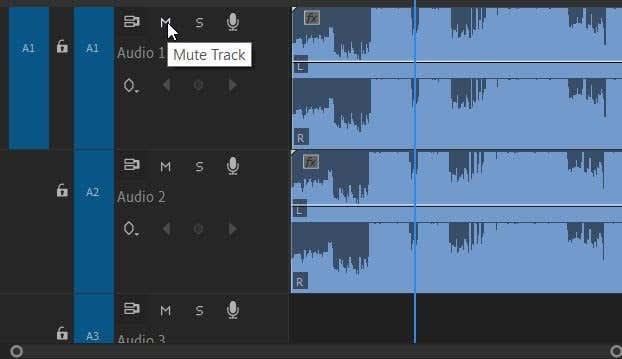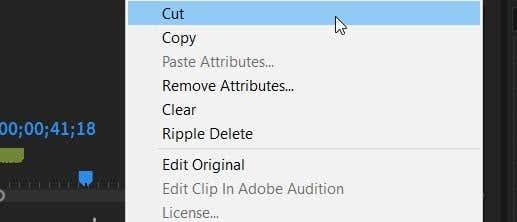Úpravy hudby do videa môžu byť zábavné, pretože hudba a video spolu môžu mať oveľa silnejší vplyv ako obe samostatne. Môže sa to však zdať viac frustrujúce ako zábavné, ak neviete, ako hudbu upraviť alebo nalinkovať vo svojich videoklipoch.
Existuje niekoľko techník , ktoré môžete použiť na oveľa jednoduchšiu úpravu hudby do videí. Samozrejme, spôsob, akým tieto tipy využívate, sa môže meniť v závislosti od toho, ktorý editačný program používate, ale mali by platiť všeobecné myšlienky.

Edit On the Beat
Jedným efektívnym spôsobom úpravy hudby do videa je úprava strihov videa v súlade s rytmom. Alebo zoraďte určité klipy. Je to veľmi jednoduché bez ohľadu na to, aký program na úpravu videa používate. Tu je návod.
- Prejdite na časovú os svojho videa a nájdite svoju zvukovú stopu.
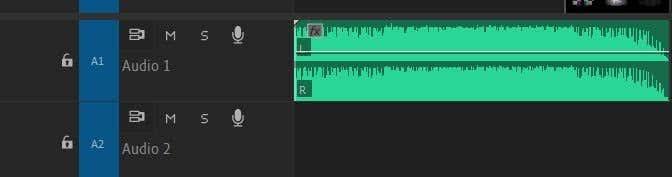
- Pozrite sa na priebeh zvuku a zistite, či ho môžete vo svojom programe zväčšiť.
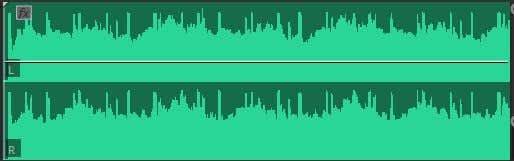
- Nájdite vrcholy vo zvuku. Toto je miesto, kde sú rytmy.
- Upravte svoje videoklipy včas pomocou týchto vrcholov a zistíte, že hudba sa k nim bude zhodovať.
Ak upravujete v aplikácii Adobe Premiere , existuje ešte lepší spôsob, ako to urobiť.
- Pridajte svoj zvuk na svoju časovú os.
- Prehrajte si zvuk a stlačte kláves M na miestach, kde chcete pridať značky. Toto budú body, v ktorých budú vaše zábery sekať do rytmu.
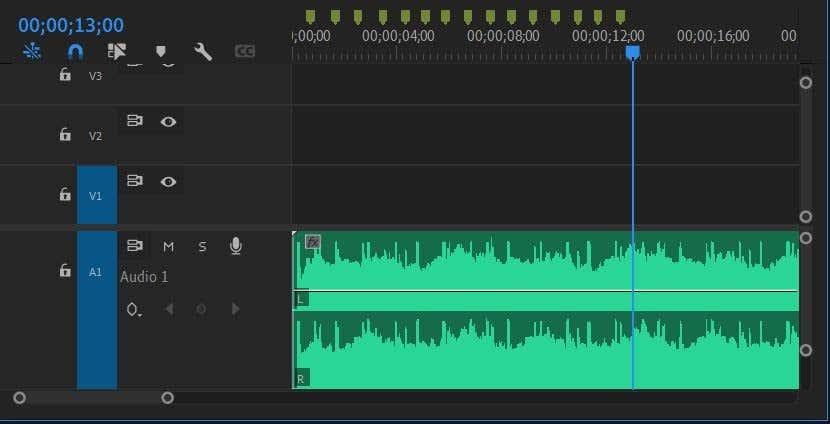
- Vyberte všetky svoje zábery z panela Projekt , potom kliknite pravým tlačidlom myši a kliknite na položku Automatizovať postupnosť v pravom dolnom rohu panela.
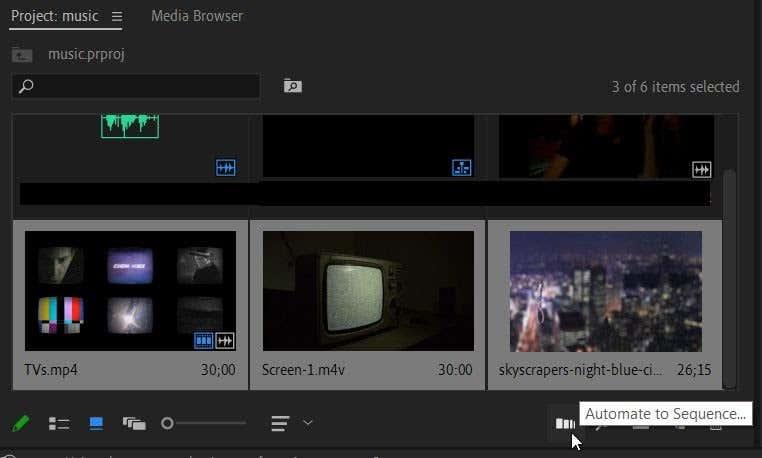
- V nastaveniach Objednávanie nastavte Poradie výberu a Umiestnenie na Nečíslované značky a potom vyberte OK . Ak je k vašim klipom pripojený zvuk, uistite sa, že ste nastavili metódu na možnosť Prepísať úpravu a začiarknite políčko Ignorovať zvuk .
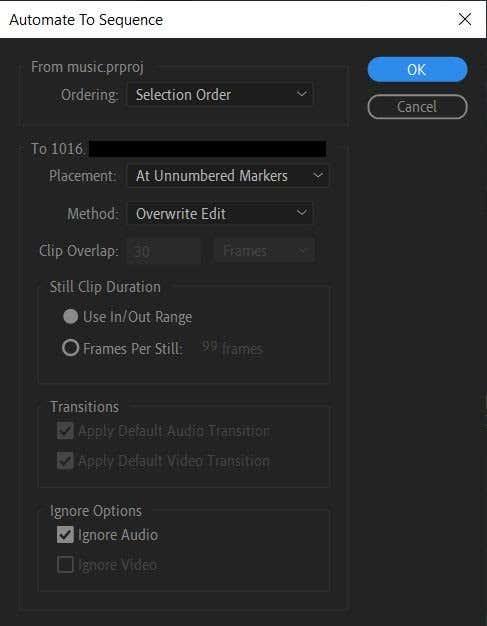
- Softvér potom zostrihne záznam podľa značiek, ktoré ste nastavili.
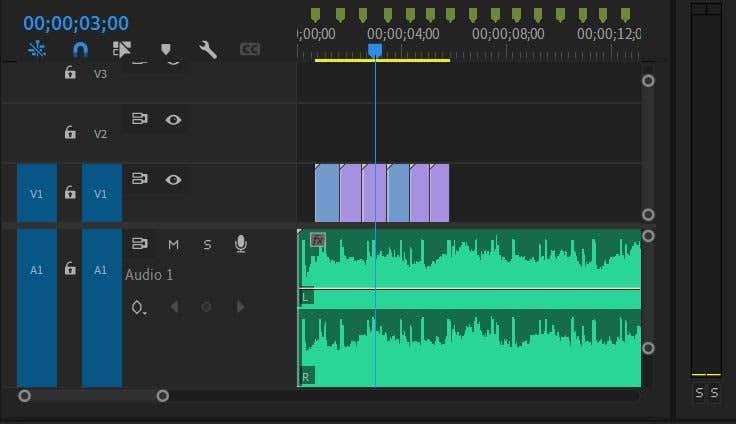
Zmeňte rýchlosť klipov
Ďalším spôsobom, ako môžete pridať pútavý efekt, najmä ak zistíte, že klip je dlhší alebo kratší, ako je potrebné, je zmeniť rýchlosť. Týmto spôsobom môžete jednoduchšie získať časti klipov, ktoré chcete vo videu, a zjednodušiť úpravu hudby.
Proces sa môže trochu líšiť v závislosti od programu na úpravu videa, ktorý používate, ale tu je návod, ako to urobiť v Adobe Premiere.
- Kliknite pravým tlačidlom myši na klip, ktorého rýchlosť chcete zmeniť.
- Vyberte Rýchlosť/Trvanie .
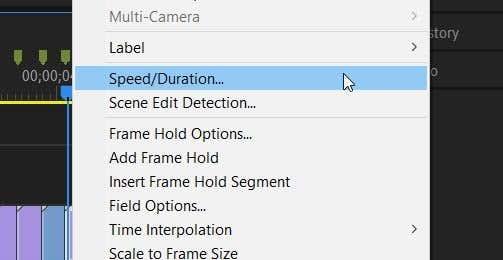
- V okne, ktoré sa zobrazí, zmena percenta hodnoty Rýchlosť určí, ako rýchlo alebo pomaly sa klip spustí.
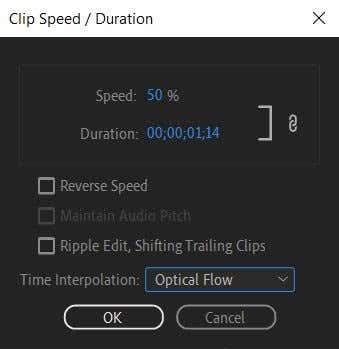
Môžete tiež použiť funkciu Time Remapping na zmenu rýchlosti vašich klipov a mať väčšiu kontrolu nad bodmi vo vašich klipoch, ktoré chcete zrýchliť alebo spomaliť.
- Na časovej osi vyberte klip, ktorého rýchlosť chcete zmeniť.
- Prejdite na panel Effects Controls a nájdite rozbaľovaciu ponuku Time Remapping .
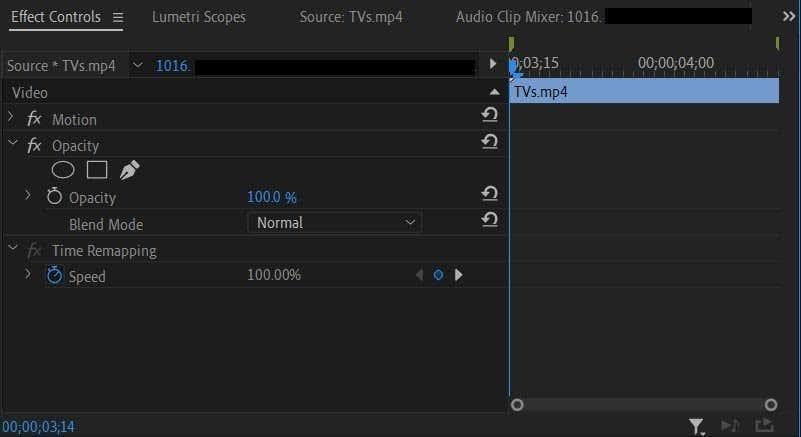
- V tomto rozbaľovacom zozname bude hodnota Rýchlosť . Môžete nastaviť kľúčové snímky a zmeniť túto hodnotu kdekoľvek chcete, aby došlo k zmene rýchlosti.
Pomocou tejto metódy môžete nastaviť zmeny rýchlosti len počas určitých častí klipu alebo zrýchliť aj spomaliť zábery v rámci toho istého klipu. Umožňuje oveľa viac kreatívnej kontroly, ak chcete tráviť čas prácou s kľúčovými snímkami .
Použite prechody
Niekedy jednoduché skoky z jedného klipu na druhý nemusia zodpovedať pocitu z hudby. Môže to fungovať, keď je hudba v rýchlejšom bode, ale ak sa hudba spomaľuje, možno budete chcieť pomalší prechod.
Môžete to dosiahnuť použitím prechodových video efektov v rámci editačného programu. Vo väčšine prípadov je dobré použiť postupné zoslabenie alebo zoslabenie.
- Vyberte klip, do ktorého chcete stlmiť alebo z neho vystúpiť.
- Na paneli Efekty prejdite na položku Prechody videa > Rozpustiť .
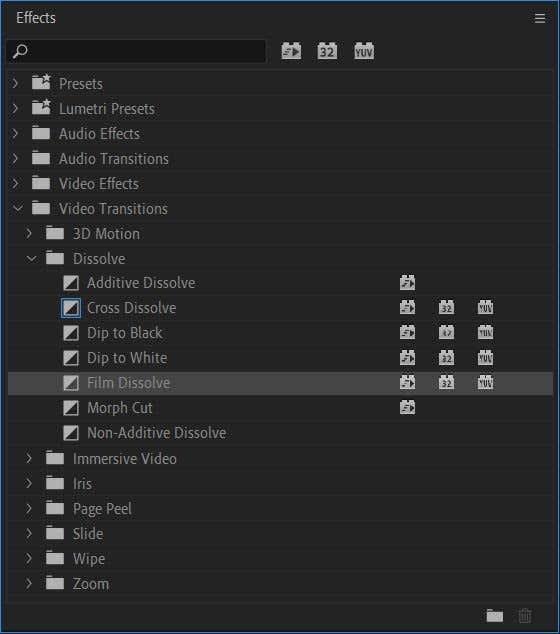
- Existuje viacero efektov rozpustenia, z ktorých si môžete vybrať, ale dobrý je pre väčšinu použití Film Dissolve . Keď sa rozhodnete, ktorý z nich chcete použiť, kliknite a presuňte ho na klip na časovej osi. Môžete ho umiestniť na začiatok alebo koniec klipu.
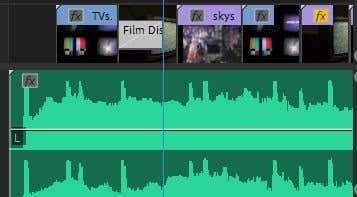
- Prehrajte si video a zistite, či sa vám páči, ako prechod vyzerá. Ak chcete, môžete prechod predĺžiť alebo skrátiť tak, že ho vyberiete a prejdete na panel Ovládanie efektov . Na časovej osi vedľa ovládacích prvkov by ste mali mať možnosť vybrať efekt prechodu a potiahnuť ho von alebo dovnútra, aby bol dlhší alebo kratší.
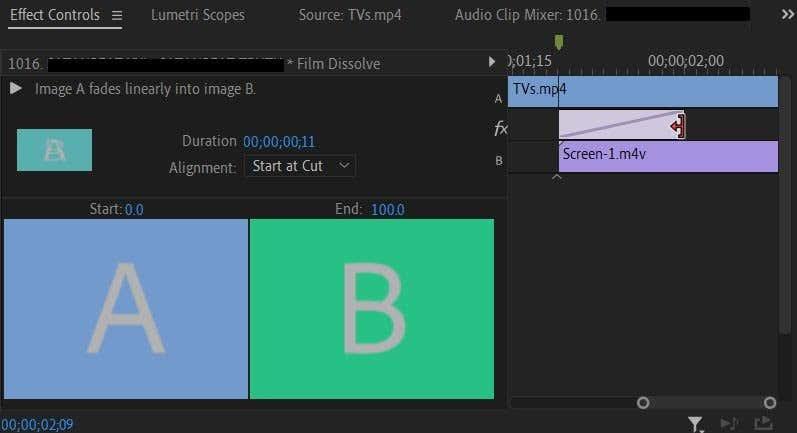
Experimentujte s ostatnými prechodovými efektmi, aby ste zistili, či lepšie fungujú s vaším projektom. Môžete napríklad použiť efekt Cross Dissolve na vyblednutie jedného klipu a prechod do ďalšieho.
Úprava synchronizácie pier
Jedna z frustrujúcejších častí úpravy hudby do videa prichádza, keď máte synchronizáciu pier . Uistiť sa, že text vo zvuku je v súlade s perami danej osoby, vyžaduje veľa pokusov a omylov, no existuje niekoľko spôsobov, ako si tento proces môžete výrazne uľahčiť.
- Presuňte klip na časovú os s objektom, ktorý spieva svoje riadky.
- Pomocou riadidiel po stranách časovej osi zvuku ju potiahnite dovnútra, aby sa zvuk z klipu zväčšil, aby ste videli priebehy.
- Presuňte hudobný zvuk na časovú os a umiestnite ho do zvukovej stopy priamo pod zvuk klipu.
- Pri pohľade na priebehy oboch zvukových stôp sa pokúste zosúladiť vrcholy a poklesy posúvaním zvuku hudby, kým nie sú zarovnané.
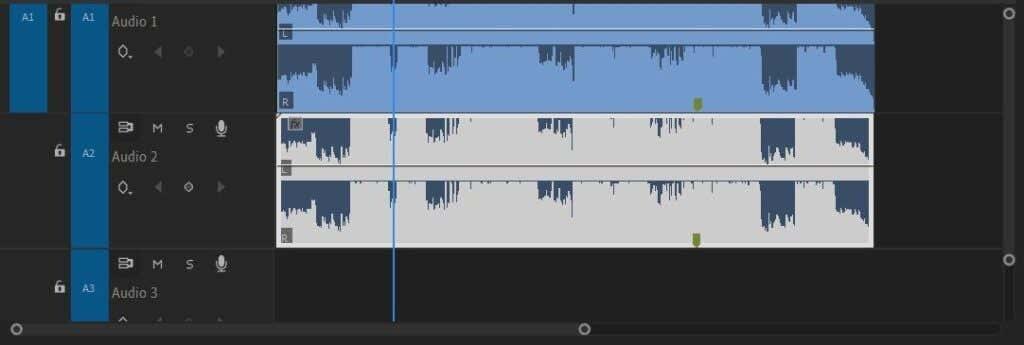
- Stlmte zvukovú stopu z pôvodného klipu kliknutím na ikonu M na ľavej strane panela časovej osi. Potom si prehrajte klip a zistite, či sa pohyb pier subjektu zhoduje s hudobným zvukom.
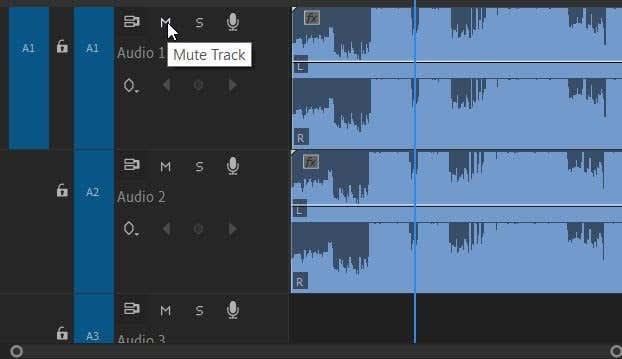
- Keď budete mať pocit, že sa dobre zhodujú, môžete zvuk z klipu odstrániť tak, že naň kliknete pravým tlačidlom myši a vyberiete možnosť Vystrihnúť .
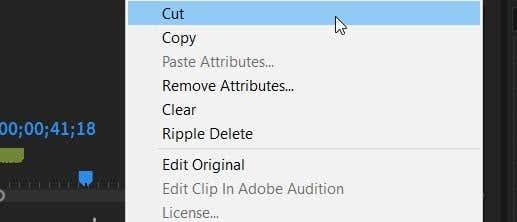
Úprava hudby do videa
Úprava hudobného videa môže byť náročná na prácu, najmä ak ste v týchto technikách nováčik. Tieto tipy uvedené vyššie by vám však mali veľmi pomôcť pri vytváraní skvelého videa.
Dajte nám vedieť o ďalších spôsoboch, ako chcete upraviť hudbu do svojich videí v komentároch nižšie!